手机传输视频至电脑,iTunes无法与电脑连接怎么办?
在用iTunes或者直接用数据线将手机里边的视频和照片批量传输至电脑时,因为数据过大经常会出现各种错误
其实,很多人都遇到了这种问题。当数据大的时候,手机传到电脑往往没有那么简单。经常会遇到各种传输中断或者不完全的情况。本文会教大家6中办法来解决手机与电脑之间传输资料的相关问题
其实这当中包含了两个问题,第一个是如果用iTunes或者手机直接在传输时,遇到了传输错误,怎么解决 第二个问题是有没有别的办法来直接传输数据至PC第1部分:如何修复无法将图片从iPhone传输到计算机
有几种解决方案可以解决iTunes传输时产生错误的问题,我收集整理了一下:
解决方案1:检查USB连接
首先,你应该检查iPhone和电脑之间的USB连接。确保使用原始USB电缆,USB端口运行良好。尝试连接其他设备以查看是否已检测到。如果这个小技巧没有用,请参考下面的解决方案。
解决方案2:确保iPhone已解锁
如果您的iPhone被锁定,则可能无法将照片从iPhone传输到PC。始终确保您的iPhone处于唤醒状态且未被密码锁定。在传输照片时解锁iPhone,可以暂时设置为永不锁定屏幕。
- 去设置 >>点击显示和亮度
- 轻按自动锁定 >>点击永不
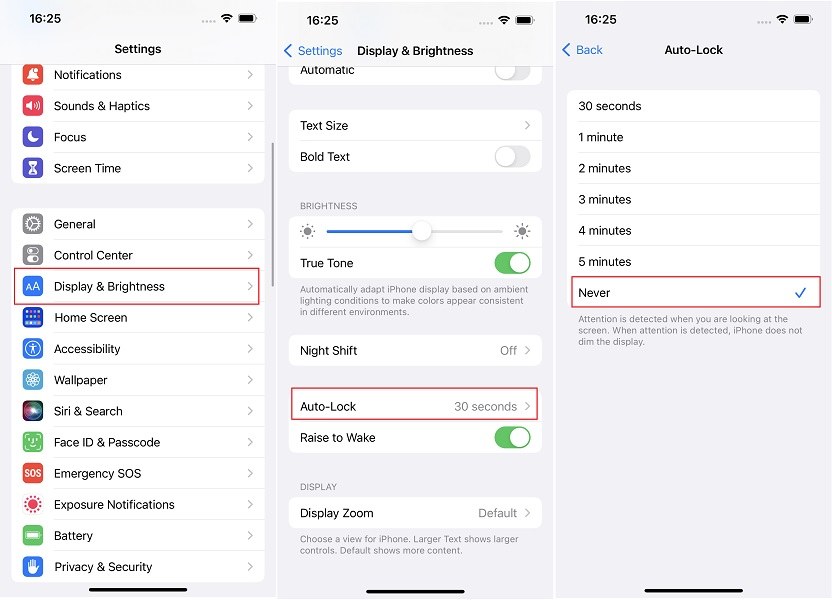
解决方案3:将iPhone重置为可信设备
将iPhone重置为可信设备可能有助于您解决iTunes无法与PC连接的问题。请按照以下步骤操作:
- 设置 >>通用 >>向下滚动屏幕并找到还原
- 轻按还原 ,你会看到很多选项>>点击还原位置和隐私
- 输入密码并确认您要还原iPhone的所有位置和隐私设置。
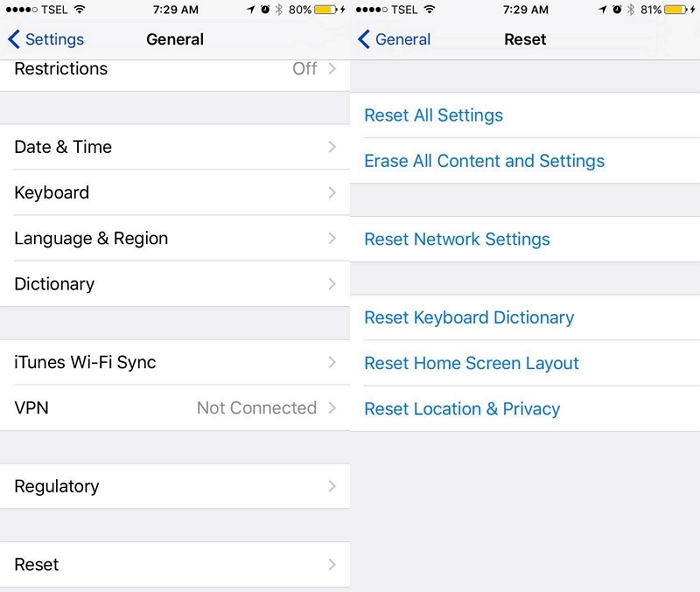
现在,当您使用USB线将iPhone连接到PC时,您会看到一个对话框询问相信这台电脑 。点击信任并且您将能够将照片从iPhone导入PC。
解决方案4:检查iOS和iTunes的软件更新
有时它也发现过时的iOS或iTunes导致了这个问题。因此,请确保您的iOS设备和iTunes是最新的。了解您的iOS和iTunes是否有任何软件更新。请按照以下步骤操作。
注意: 在更新软件之前确保电池电量超过50%,因为更新软件需要一些时间,并且应该连接到Internet(使用Wi-Fi或移动数据)
检查是否有适用于iOS的更新
- 设置 >>通用 >>点击软件更新。
- 如果有任何可用的软件更新,您可以在屏幕上看到并点按下载并安装选项并遵循该过程。
- 您的iPhone软件很快就会更新。
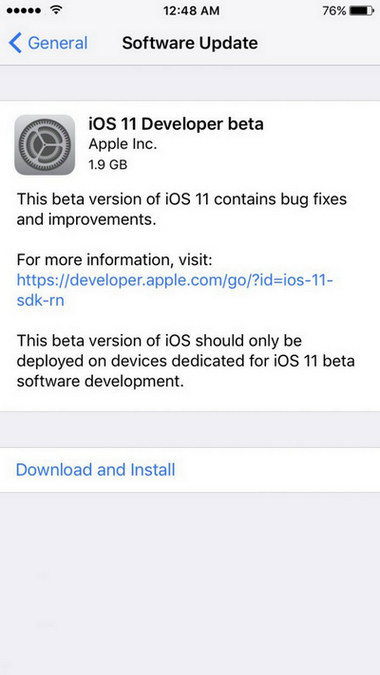
检查iTunes是否有可用的更新
- 启动 iTunes >>点击: 帮助选项 - 适用于Window / iTunes-For Mac(您可以在屏幕的顶部栏中看到)
- 您将看到许多选项,请单击检查更新
- 如果有任何新版本可用,您将在屏幕上看到>>点击下载iTunes
- 它会将iTunes安装到最新版本
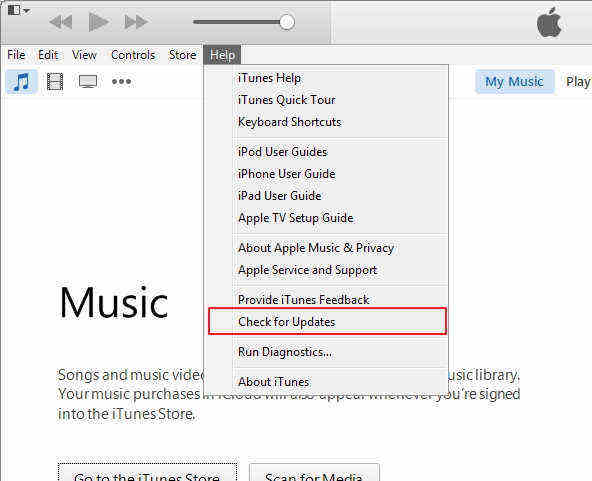
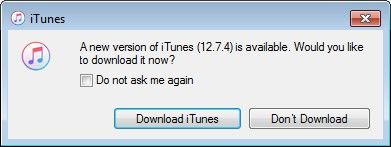
解决方案5:重置Apple移动设备服务
- 断开iPhone并关闭iTunes(如果已连接到PC)。
- 按视窗 + [R 启动运行命令>>类型 SERVICES.MSC 并单击好 (服务控制台将打开)
- 现在右键单击 Apple移动设备服务 >>点击属性
- 选择自动启动类型中的选项>>单击停止选项
- 服务停止后,单击“启动”选项
- 重启电脑
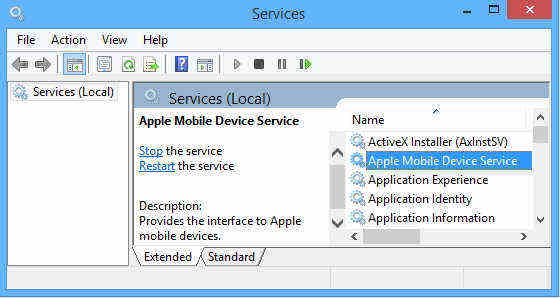
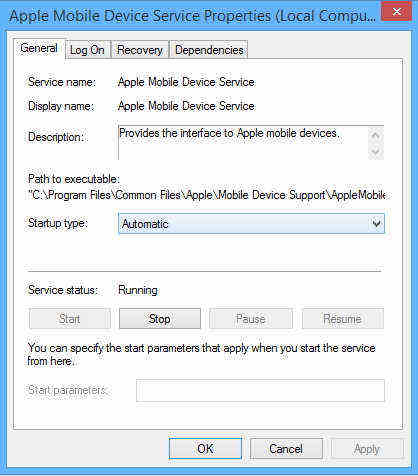
第2部分:将照片从iPhone传输到PC和Mac的替代解决方案
关于第二个问题是有没有别的办法来直接传输数据至PC,出了用iTunes以外,可以尝试使用一下第三方软件工具运用 牛学长苹果数据管理工具 是解决将照片从iPhone传输到计算机的问题的最佳和替代解决方案。它易于使用,可以决定批量或有选择地传输照片,同时您没有任何iTunes或iCloud限制,如iCloud存储,支持的照片不可读等。
首先下载并安装到您的计算机上,然后按照以下步骤操作。
- 使用USB线将iPhone与牛学长苹果数据管理工具连接。
- 打开牛学长苹果数据管理工具>>您将看到包含iPhone详细信息和6个功能的屏幕。
- 点击文件管理器 (你可以看到第一个左上角的功能类别)
- 选择相片选项>>您将能够看到iPhone的照片
- 选择所有照片或所需照片,然后单击导出选项(您将在左上方的菜单栏中看到此选项)
- 单击“导出”后,照片将存储在您的计算机中。

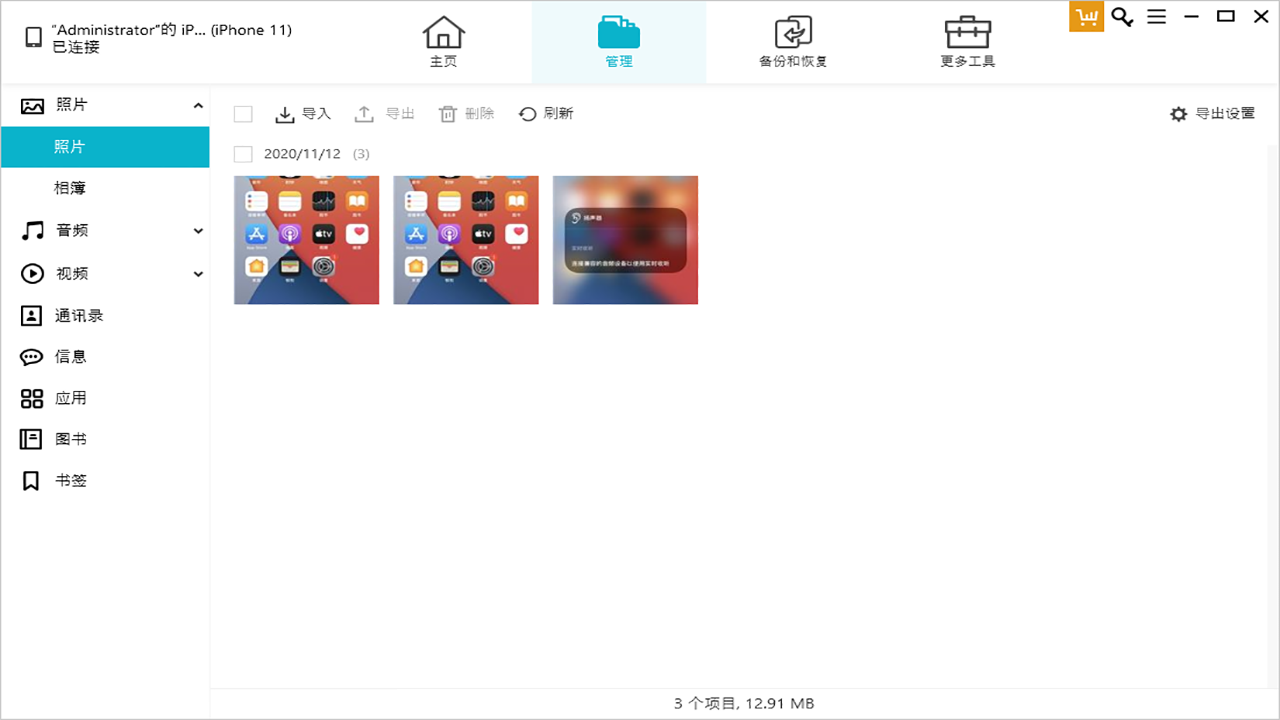
所以,当你需要做大量数据的转移时,可以从多个角度去看看是哪一个地方出了问题。如果最后还是没有办法解决,那就尝试使用一下第三方的工具软件吧!
